您好,登錄后才能下訂單哦!
您好,登錄后才能下訂單哦!
這篇文章將為大家詳細講解有關用 Docker 搞定 PHP 開發環境搭建的示例,小編覺得挺實用的,因此分享給大家做個參考,希望大家閱讀完這篇文章后可以有所收獲。
避坑!用 Docker 搞定 PHP 開發環境搭建(Mac、Docker、Nginx、PHP-FPM、XDebug、PHPStorm、VSCode)
因為最近換電腦的緣故需要重新部署一下本地的開發環境,之前采用的虛擬機方案,占用磁盤空間實在是太大,心疼 SSD 那么點地方,所以這次采用了 Docker 的方案來部署。
關于這次部署的原則,我的想法是盡量使用官方的鏡像來實現,盡量不改動或少改動鏡像。因為是本地的開發環境,所以想多嘗嘗鮮,盡量使用高版本的軟件來實現。
從結果上來說,希望能給同樣有需要搭建環境的同學起到一些幫助,少踩一些坑,如果能按照這篇文章的步驟一次搞定那是最好了。
先來說一下環境:
Docker 18.09.2 Nginx 1.17.1 PHP 7.3.7 XDebug 2.7.2 PhpStorm 2019.1.3 VSCode 1.36.1
1、Docker 的安裝
這里大家直接在 Docker 官網下載 Docker for Mac 就好了,直接按照提示操作即可,此處就不贅述了。
2、安裝 Nginx
地址:https://hub.docker.com/_/nginx
直接執行 docker pull nginx 拉取最新的鏡像;
根據上面的地址我們可以看到官方提供的一些文檔,我們按照操作即可,我個人采用的方案是先將 nginx 的整個配置目錄 copy 到本地一份,然后在運行的時候將目錄綁定到 nginx 容器的配置目錄,這樣修改配置更加方便一些。
將 nginx 配置目錄 copy 到本地:
$ docker run --name tmp-nginx -d nginx $ docker cp tmp-nginx:/etc/nginx /Users/yourname/Workspace/etc/nginx $ docker rm -f tmp-nginx
說明:/Users/yourname/Workspace/etc,這個是我個人的工作目錄,到時候根據情況換成自己的就行;命令的作用就是啟一個后臺運行的 nginx 容器,將配置目錄 copy 出來之后終止運行并刪除容器。
可以先運行一下看看效果:
$ docker run --name run-nginx -d -p 80:80 -v /Users/yourname/Workspace/www:/usr/share/nginx/html:ro nginx
說明:-v 參數綁定本地的一個目錄到 nginx 容器中的 web 目錄,這里面沒有綁定配置目錄,大家可以在 web 目錄下建立一個 hello.html,通過瀏覽器訪問 http://localhost/hello.html 看看效果,這之后可以大家可以先刪除容器,后面我們改完配置再來啟動它。
刪除方法:
$ docker rm -f run-nginx
3、安裝 php-fpm
地址:https://hub.docker.com/_/php
因為這里我們需要安裝一些開發時用到的 PHP 擴展,所以最好的辦法是根據 Dockerfile 生成我們自己的鏡像,如下是我的 Dockerfile,大家可以參考,可以根據情況刪減不需要的擴展,否則生成的鏡像會比較大。
Dockerfile 內容如下:
# 從官方基礎版本構建 FROM php:7.3.7-fpm # 官方版本默認安裝擴展: # Core, ctype, curl # date, dom # fileinfo, filter, ftp # hash # iconv # json # libxml # mbstring, mysqlnd # openssl # pcre, PDO, pdo_sqlite, Phar, posix # readline, Reflection, session, SimpleXML, sodium, SPL, sqlite3, standard # tokenizer # xml, xmlreader, xmlwriter # zlib # 更新為國內鏡像 RUN mv /etc/apt/sources.list /etc/apt/sources.list.bak \ && echo 'deb http://mirrors.163.com/debian/ stretch main non-free contrib' > /etc/apt/sources.list \ && echo 'deb http://mirrors.163.com/debian/ stretch-updates main non-free contrib' >> /etc/apt/sources.list \ && echo 'deb http://mirrors.163.com/debian-security/ stretch/updates main non-free contrib' >> /etc/apt/sources.list \ && apt-get update # bcmath, calendar, exif, gettext, sockets, dba, # mysqli, pcntl, pdo_mysql, shmop, sysvmsg, sysvsem, sysvshm 擴展 RUN docker-php-ext-install -j$(nproc) bcmath calendar exif gettext sockets dba mysqli pcntl pdo_mysql shmop sysvmsg sysvsem sysvshm iconv # GD 擴展 RUN apt-get install -y --no-install-recommends libfreetype6-dev libjpeg62-turbo-dev libpng-dev \ && rm -r /var/lib/apt/lists/* \ && docker-php-ext-configure gd --with-freetype-dir=/usr/include/ --with-jpeg-dir=/usr/include/ \ && docker-php-ext-install -j$(nproc) gd # imagick 擴展 RUN export CFLAGS="$PHP_CFLAGS" CPPFLAGS="$PHP_CPPFLAGS" LDFLAGS="$PHP_LDFLAGS" \ && apt-get install -y --no-install-recommends libmagickwand-dev \ && rm -r /var/lib/apt/lists/* \ && pecl install imagick-3.4.4 \ && docker-php-ext-enable imagick # mcrypt 擴展 RUN apt-get install -y --no-install-recommends libmcrypt-dev \ && rm -r /var/lib/apt/lists/* \ && pecl install mcrypt-1.0.2 \ && docker-php-ext-enable mcrypt # Memcached 擴展 RUN apt-get install -y --no-install-recommends libmemcached-dev zlib1g-dev \ && rm -r /var/lib/apt/lists/* \ && pecl install memcached-3.1.3 \ && docker-php-ext-enable memcached # redis 擴展 RUN pecl install redis-5.0.0 && docker-php-ext-enable redis # opcache 擴展 RUN docker-php-ext-configure opcache --enable-opcache && docker-php-ext-install opcache # xdebug 擴展 RUN pecl install xdebug-2.7.2 && docker-php-ext-enable xdebug # swoole 擴展 RUN pecl install swoole-4.4.0 && docker-php-ext-enable swoole # 鏡像信息 LABEL Author="Stone" LABEL Version="2019.7" LABEL Description="PHP 7.3.7 開發環境鏡像.
說明:這個 Dockerfile 我參考了 https://www.jianshu.com/p/20fcca06e27e 作者的內容,并做了一些調整,大家可以根據自己情況增減,因為是開發環境所以最好把 xdebug 留著,咱們后面也會用到;
下面是將 RUN 串聯起來的 Dockerfile,這樣生成的鏡像能小一些,但是依然有 636M,官方的 php:7.3.7-fpm 的鏡像是 371M,如果想優化也可以從官方提供的 Alpine 鏡像生成,咱們這里就先簡單粗暴了。
FROM php:7.3.7-fpm
RUN mv /etc/apt/sources.list /etc/apt/sources.list.bak \
&& echo 'deb http://mirrors.163.com/debian/ stretch main non-free contrib' > /etc/apt/sources.list \
&& echo 'deb http://mirrors.163.com/debian/ stretch-updates main non-free contrib' >> /etc/apt/sources.list \
&& echo 'deb http://mirrors.163.com/debian-security/ stretch/updates main non-free contrib' >> /etc/apt/sources.list \
&& apt-get update \
&& export CFLAGS="$PHP_CFLAGS" CPPFLAGS="$PHP_CPPFLAGS" LDFLAGS="$PHP_LDFLAGS" \
&& apt-get install -y --no-install-recommends libfreetype6-dev libjpeg62-turbo-dev libpng-dev libmagickwand-dev libmcrypt-dev libmemcached-dev zlib1g-dev \
&& rm -rf /var/lib/apt/lists/* \
&& docker-php-ext-configure gd --with-freetype-dir=/usr/include/ --with-jpeg-dir=/usr/include/ \
&& docker-php-ext-install -j$(nproc) bcmath calendar exif gettext sockets dba mysqli pcntl pdo_mysql shmop sysvmsg sysvsem sysvshm iconv gd \
&& pecl install imagick-3.4.4 mcrypt-1.0.2 memcached-3.1.3 redis-5.0.0 xdebug-2.7.2 swoole-4.4.0\
&& docker-php-ext-enable imagick mcrypt memcached redis xdebug swoole \
&& docker-php-ext-configure opcache --enable-opcache && docker-php-ext-install opcache
LABEL Author="Stone"
LABEL Version="2019.7"
LABEL Description="PHP 7.3.7 開發環境鏡像. "說一下踩的坑:apt-get 的源最好換成國內的源,否則可能會在構建鏡像的時候卡死;因為默認情況下官方容器是基于 Debian 的,查找源的時候很多都是過時的,如當前的 Debian 代號是 stretch,卻使用了 jessie 的包那肯定是會報錯的,“E: Unable to correct problems, you have held broken packages.”;大家直接按照我上面的 Dockerfile 生成鏡像即可,測試通過。
在 Dockerfile 所在目錄下執行:
docker build -t my-php-fpm:2019.7 .
-t 參數設置鏡像名稱和標簽,請根據自己情況命名,鏡像創建完成之后,可以像上面我們 copy 出 nginx 配置一樣,將 php 的相關配置也 copy 到本地。
$ docker run --name tmp-my-php-fpm -d my-php-fpm:2019.7 $ docker cp tmp-my-php-fpm:/usr/local/etc /Users/yourname/Workspace/etc/php $ docker rm -f tmp-my-php-fpm
4、修改 nginx、php-fpm、xdebug 的配置文件
修改 nginx 配置文件,打開 / Users/yourname/Workspace/etc/nginx/default.conf,加入下面的內容:
location ~ \.php$ {
fastcgi_pass php-fpm-container:9000;
fastcgi_index index.php;
fastcgi_param SCRIPT_FILENAME /var/www/html$fastcgi_script_name;
fastcgi_param SCRIPT_NAME $fastcgi_script_name;
include fastcgi_params;
}增加的內容里面有一處需要說明,“php-fpm-container” 這個是咱們自己創建的 php-fpm 容器的別名,具體是在運行時候指定的,之后咱們會提到。
修改 php 相關配置文件,進入 / Users/yourname/Workspace/etc/php 下,將 php.ini-development 復制改名為 php.ini,配置內容根據自己情況修改即可。
修改 xdebug 的配置文件,/Users/yourname/Workspace/etc/php/conf.d/docker-php-ext-xdebug.ini,加入如下內容
xdebug.remote_enable = On xdebug.remote_handler = dbgp xdebug.remote_host = host.docker.internal xdebug.remote_port = 9001 xdebug.remote_log = /var/log/php/xdebug.log xdebug.idekey = PHPSTOR
以上設置主要是開啟 xdebug 的遠程調試模式,因為 php-fpm 使用了 9000 端口,所以這里我們把 xdebug 的端口改為了 9001;“host.docker.internal” 是 docker 18.03 新加入的,可以解析獲得宿主機的 ip 地址,這樣就不用寫死 ip 地址了。
5、啟動 php-fpm、nginx 容器
$ docker run --name run-my-php-fpm \ -v /Users/yourname/Workspace/www:/var/www/html \ -v /Users/yourname/Workspace/etc/php:/usr/local/etc \ -v /Users/yourname/Workspace/log/php:/var/log/php \ -d my-php-fpm:2019.7 $ docker run --name run-nginx \ -p 80:80 \ --link run-my-php-fpm:php-fpm-container \ -v /Users/yourname/Workspace/www:/usr/share/nginx/html \ -v /Users/yourname/Workspace/etc/nginx:/etc/nginx \ -v /Users/yourname/Workspace/log/nginx:/var/log/nginx \ -d nginx
說明:我將配置目錄、日志目錄和 web 目錄都分別進行了綁定,方便在本地環境中修改。還記得上面提到的 nginx 中有個配置填寫的 “php-fpm-container” 嗎?實際上就是在這里指定的,連接兩個容器,并給 php-fpm 容器起了個別名,配置中通過別名訪問。
在 / Users/yourname/Workspace/www 中創建一個 phpinfo.php 文件,輸出 php 信息,通過 http://localhost/phpinfo.php 訪問來查看。
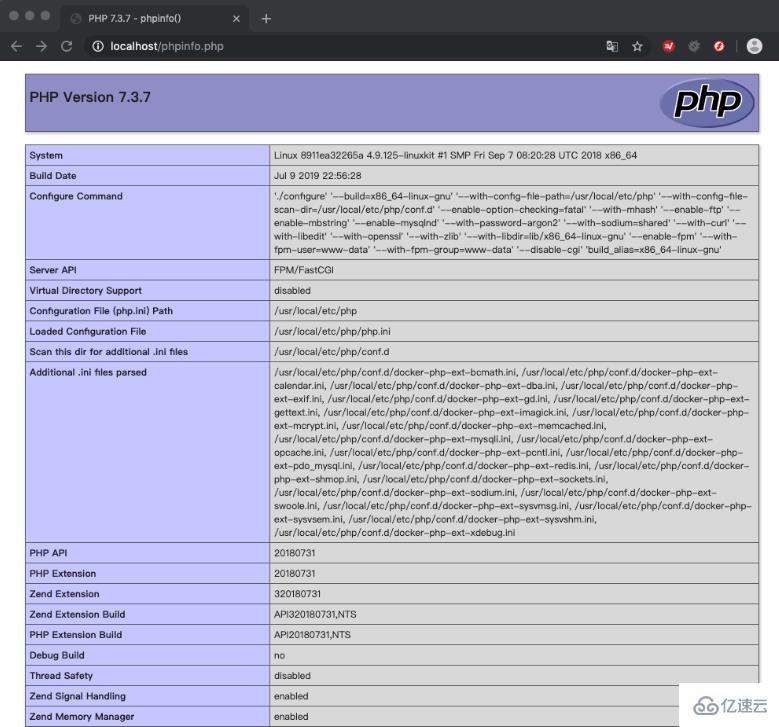
6、安裝 Chrome 瀏覽器插件 xdebug helper
可能會被墻,請自行解決。
7、PhpStorm 調試環境配置
建立 / Users/yourname/Workspace/www/xdebug/demo.php,php 文件里面隨便寫點 php 代碼,也可以通過 PhpStorm 新建立一個空項目,但是位置要在我們和 php-fpm 容器綁定的目錄。
菜單:PhpStorm->Preferences… 進入偏好設置,按照下圖進行設置。

根據上圖提示進入 CLI Interpreter 設置窗口,點 “+” 添加配置。
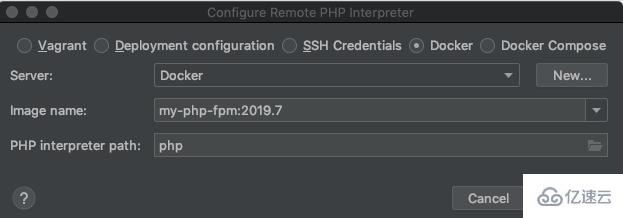
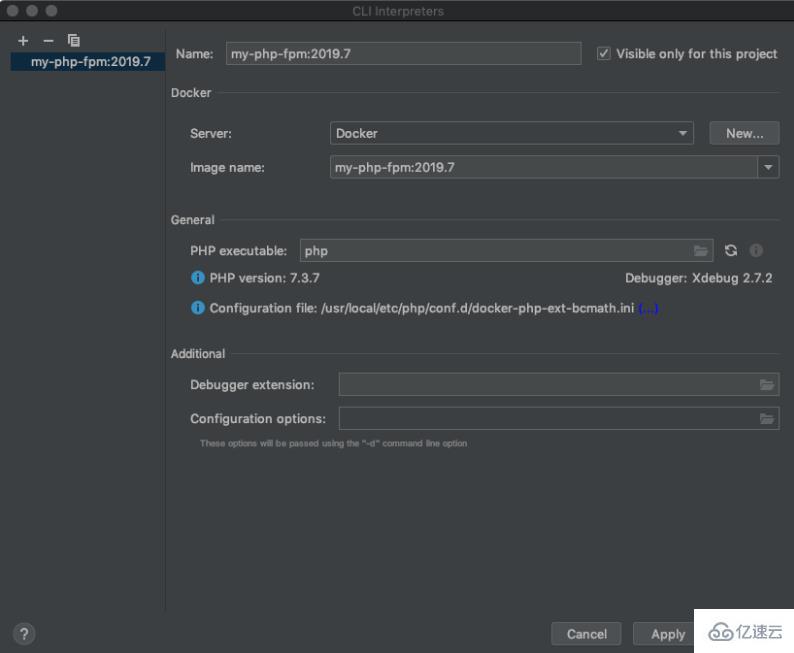
繼續配置 Debug 相關設置,如下圖:
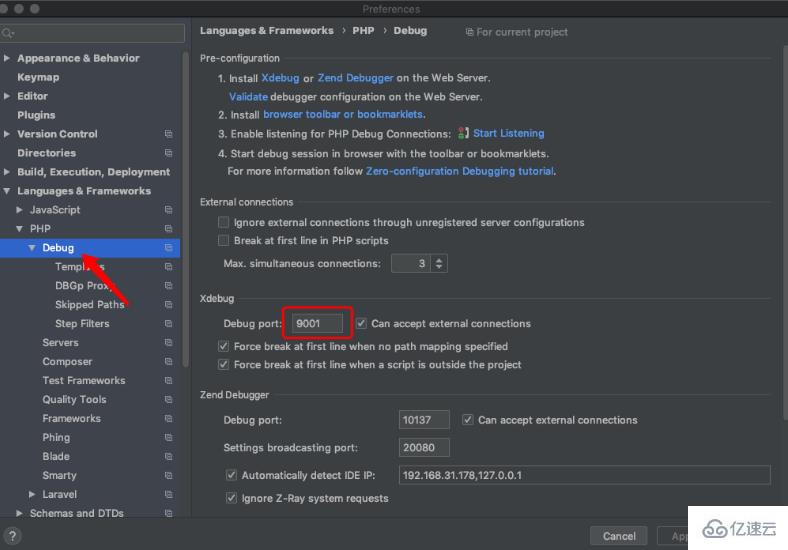
進入主界面,選擇右上的 “Add Configuration...”
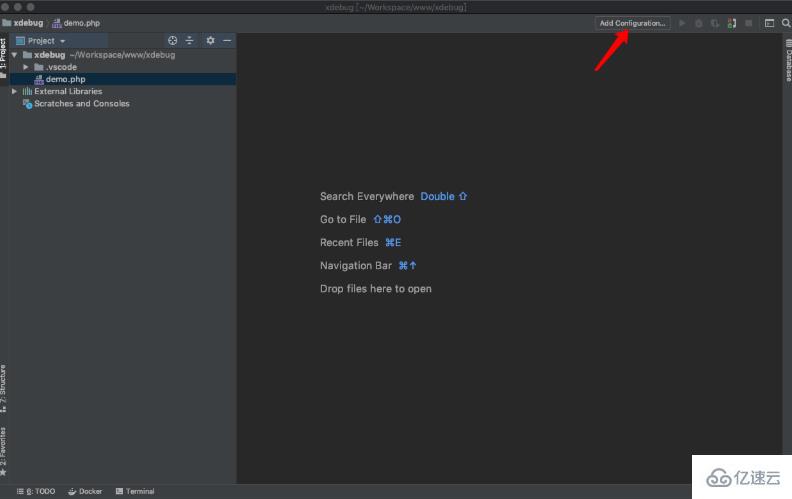
進入 debug 配置窗口后選擇 “+”,選擇 “PHP Web Page“,設置名稱后進入 Servers 設置,同時設置 Start URL:“/xdebug/demo.php”
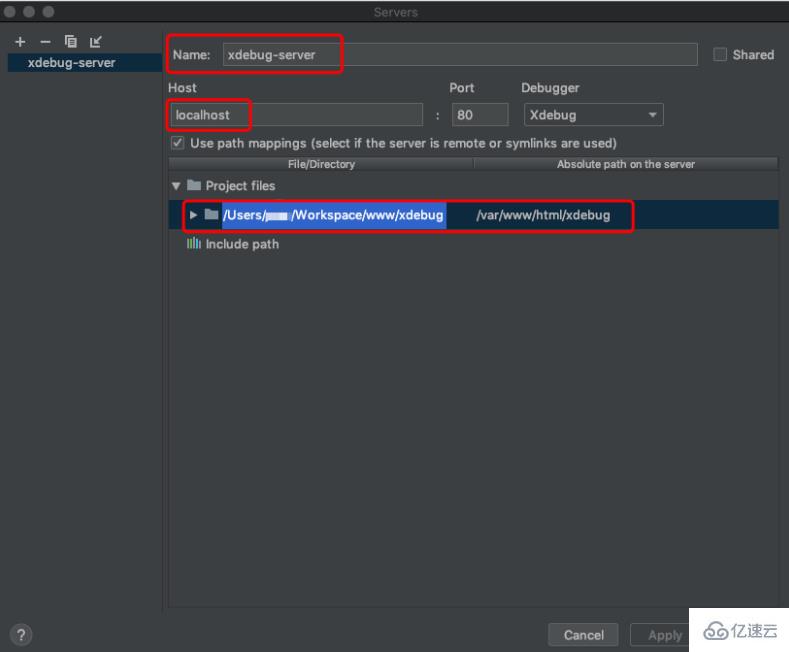
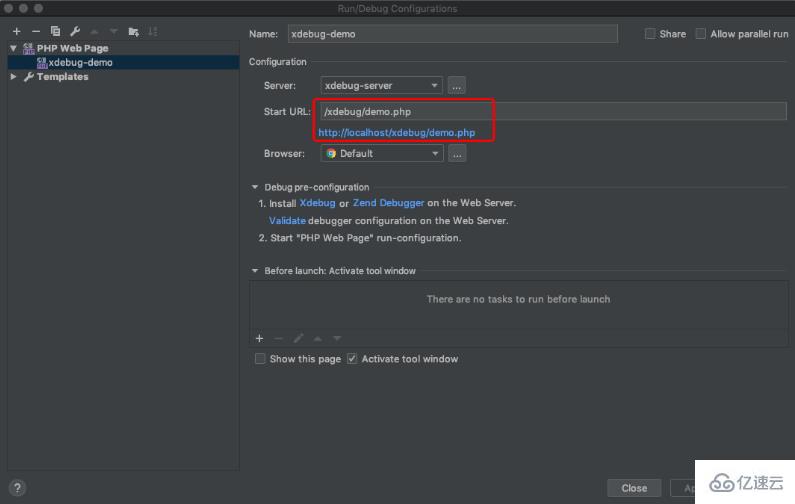
進入主窗口,在程序中打幾個斷點,然后點擊那個綠色的甲蟲就可以了。
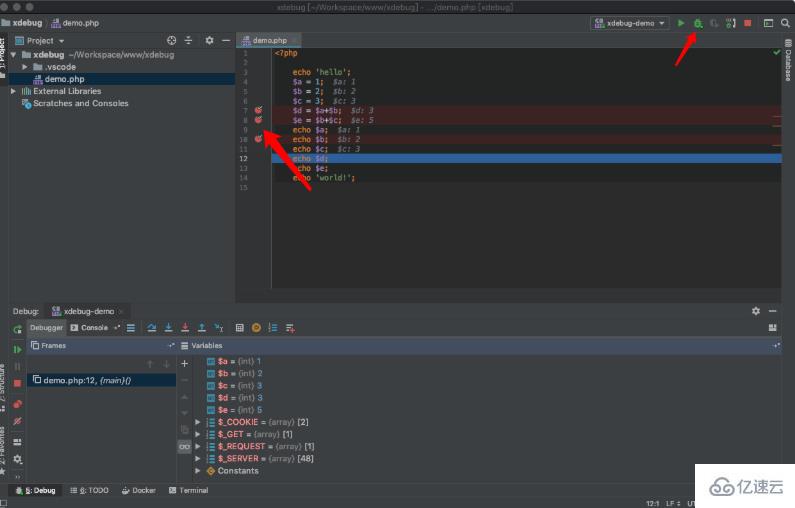
8、VSCode 調試環境配置
首先安裝 PHP Debug 插件,然后打開上面創建的 xdebug 目錄。如下圖所示,進入調試面板,點齒輪選擇 PHP,然后會創建一個 launch.json 文件,修改這個文件加入 pathMappings 配置,這個配置參數用于設置服務器路徑與本地路徑的對應關系,低版本使用的是 localSourceRoot 和 serverSourceRoot,目前已經被廢除。另外記得將端口改為 9001。
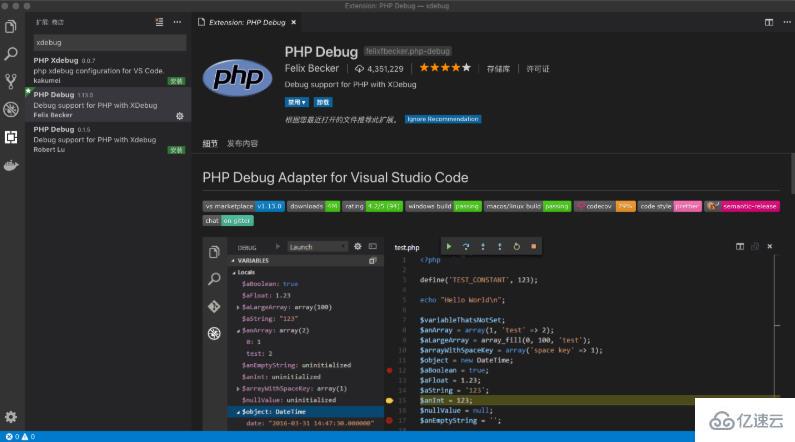
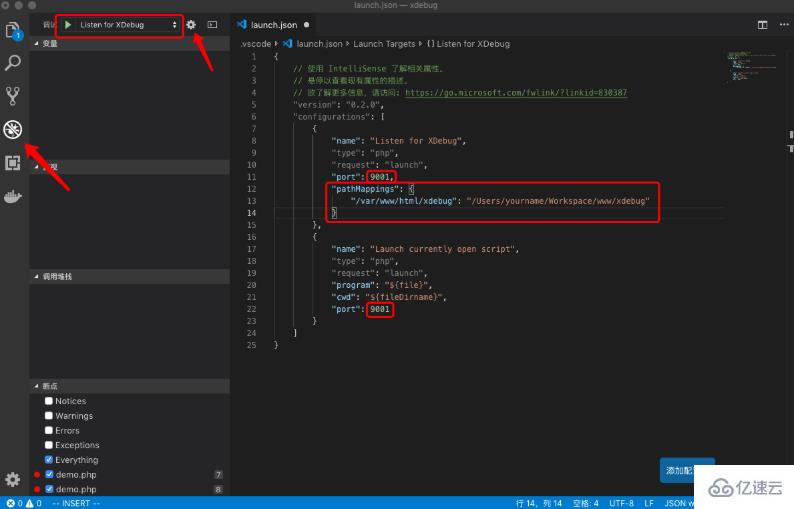
進入 demo.php,隨意設置兩個斷點,然后點左側的運行按鈕,進入調試模式,接下來刷新 http://localhost/xdebug/demo.php 會返回到 VSCode 的調試窗口,左側已經列出調試信息,可選擇單步執行跟蹤程序的運行。
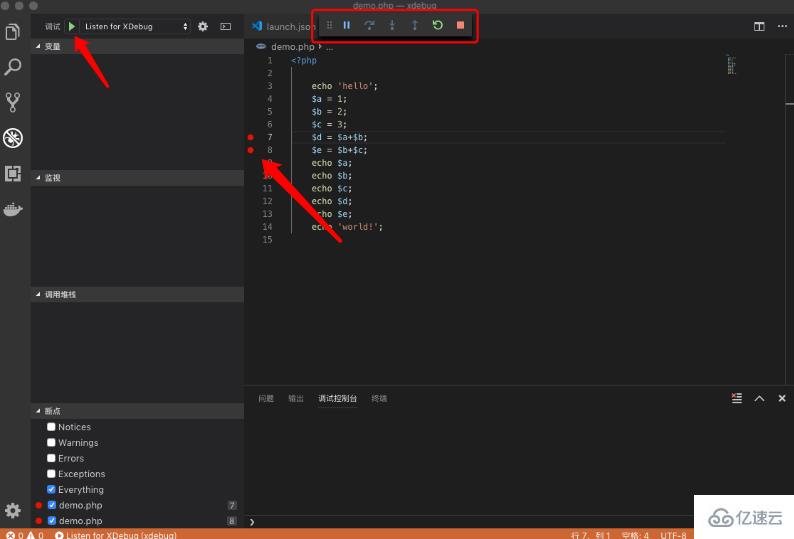
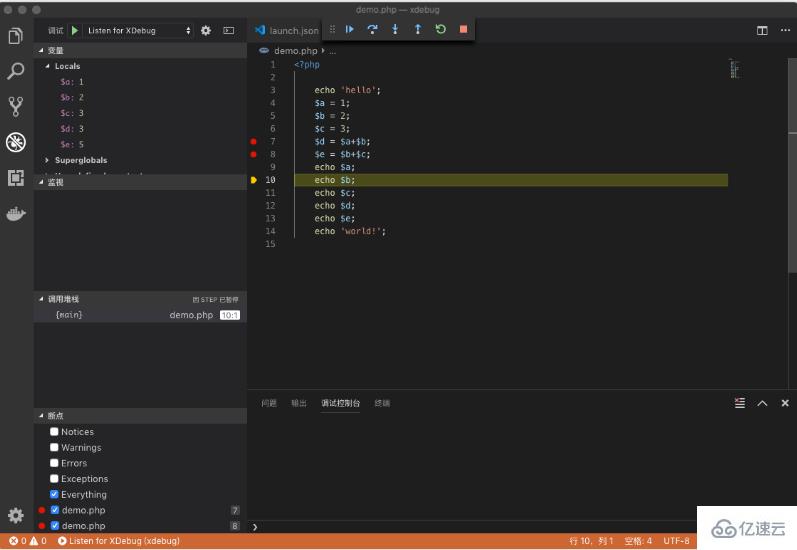
關于用 Docker 搞定 PHP 開發環境搭建的示例就分享到這里了,希望以上內容可以對大家有一定的幫助,可以學到更多知識。如果覺得文章不錯,可以把它分享出去讓更多的人看到。
免責聲明:本站發布的內容(圖片、視頻和文字)以原創、轉載和分享為主,文章觀點不代表本網站立場,如果涉及侵權請聯系站長郵箱:is@yisu.com進行舉報,并提供相關證據,一經查實,將立刻刪除涉嫌侵權內容。